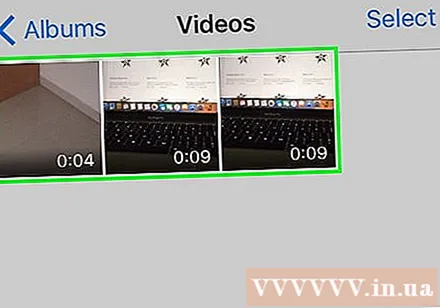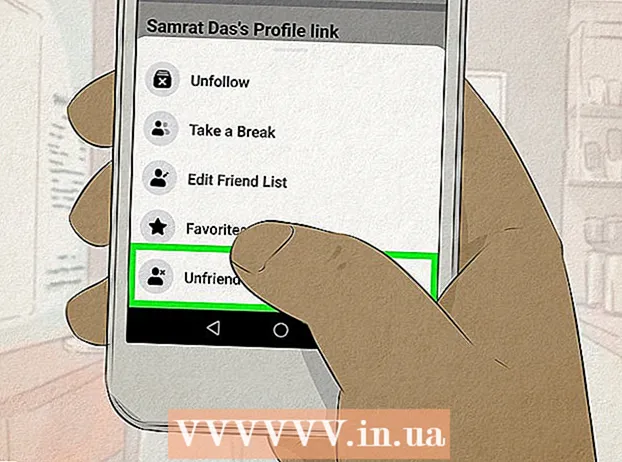Autor:
Robert Simon
Erstelldatum:
18 Juni 2021
Aktualisierungsdatum:
1 Juli 2024

Inhalt
In diesem Artikel erfahren Sie, wie Sie die Videogröße reduzieren, einschließlich der endgültigen Dateiauflösung und -größe auf Windows- und Mac-Computern sowie auf iPhone oder iPad.
Schritte
Methode 1 von 5: Windows
Zugriff im Browser. Handbrake ist ein kostenloses Programm, mit dem Sie Ihr Video neu codieren können, um die Auflösung oder Dateigröße zu verringern.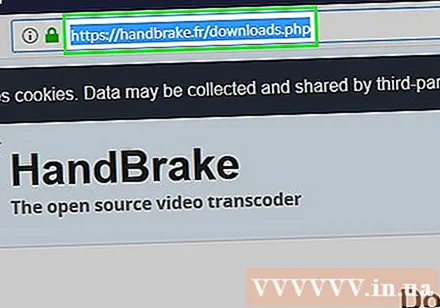
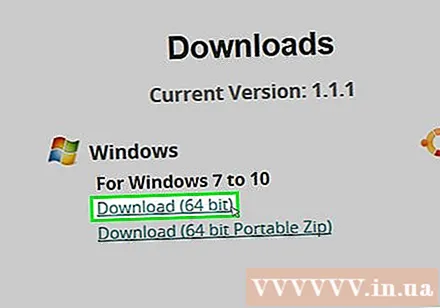
Drücken Sie den Knopf Handbremse herunterladen.
Klicken Sie auf das Installationsprogramm. Sie sehen es in der unteren Ecke des Browsers. Sie können auch im Ordner Downloads nachsehen.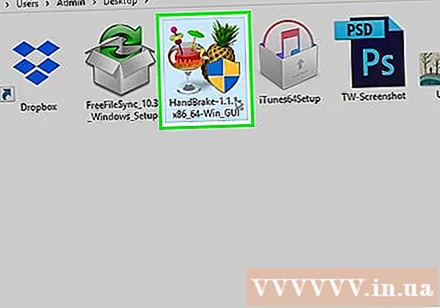
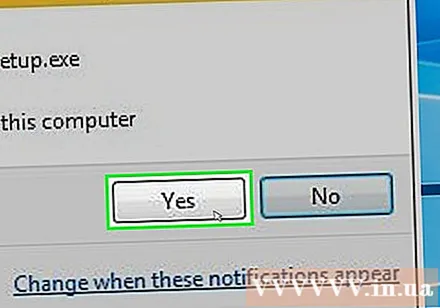
Drücken Sie den Knopf Ja (Zustimmen), wenn Windows dies ankündigt.
Drücken Sie den Knopf Nächster (Weiter), um mit der Installation fortzufahren.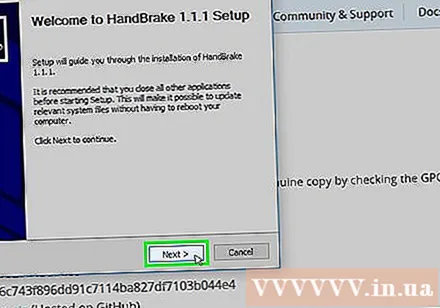
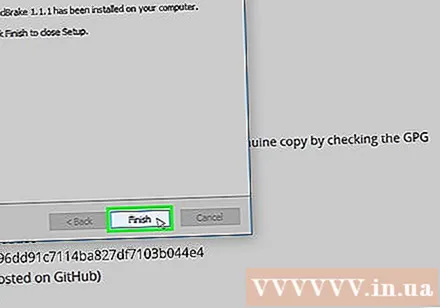
Drücken Sie den Knopf Fertig (Abgeschlossen) nach Abschluss der Installation.
Doppelklicken Sie auf dem Desktop auf das Handbremssymbol.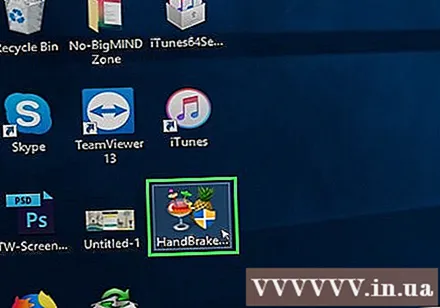
Drücken Sie den Knopf Quelle (Quelle). Sie finden es in der oberen linken Ecke des Handbremsfensters.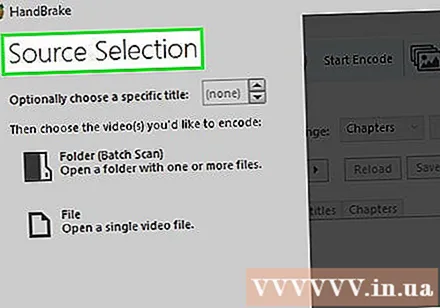
Drücken Sie den Knopf Datei (Datei).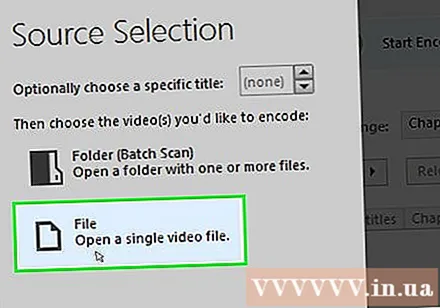
Suchen Sie nach der Datei, deren Größe Sie reduzieren möchten.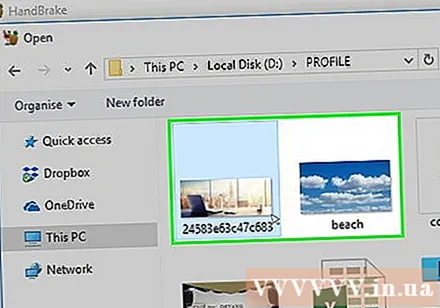
Drücken Sie den Knopf Öffnen nach Auswahl der Datei.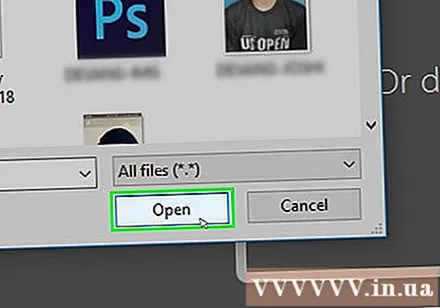
Drücken Sie den Knopf Durchsuche (Zugriff) im Abschnitt Ziel.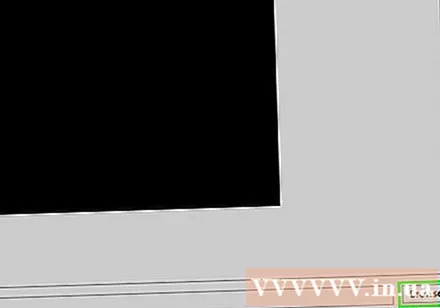
Legen Sie fest, wo Sie die Ausgabedatei speichern möchten.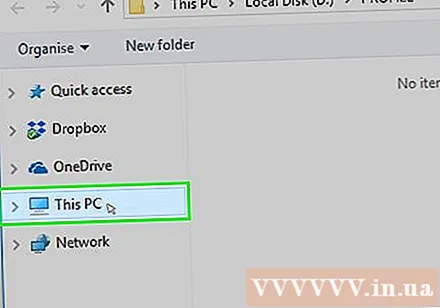
Suchen Sie die Größe in der Registerkarte Bild (Bild).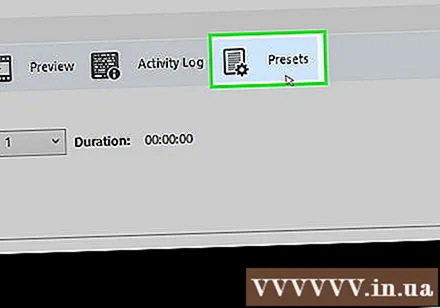
Geben Sie den kleineren Parameter in das Feld ein Breite (Breite). Auf diese Weise können Sie die Videoauflösung reduzieren, dh die Dateigröße reduzieren. Wenn Sie beispielsweise den Wert von 1920 auf 1280 ändern, wird die Videoauflösung von 1080p auf 720p geändert, was zu einer viel kleineren Datei führt. Die Änderung der Auflösung ist auf einem großen Bildschirm leicht zu erkennen.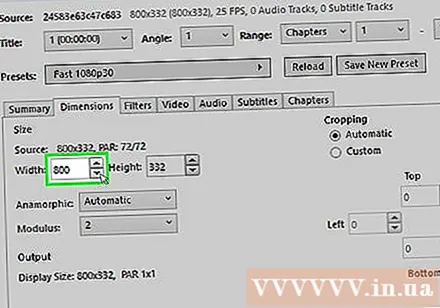
- Sie können die Werte 1024, 1152, 1366, 1600 und 1920 eingeben, um die Größe zu ändern, aber das Seitenverhältnis unverändert lassen. Beachten Sie, dass dies eine übliche Auflösung für Videos ist Breitbild. Wenn Ihr Videoverhältnis von einem anderen Typ ist, z. B. "Mobile Vertical", müssen Sie unterschiedliche Werte verwenden.
Klicken Sie auf die Registerkarte Video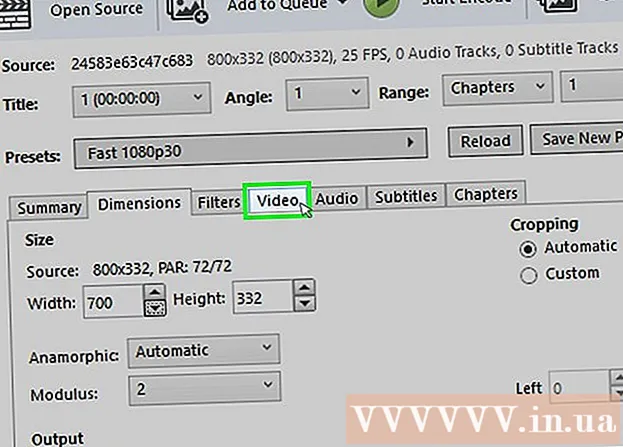
Klicken und ziehen Sie den Schieberegler Konstante Qualität auf der linken Seite. Durch Erhöhen des Werts wird die Qualität verringert, was zu einer Verringerung der Dateigröße führt.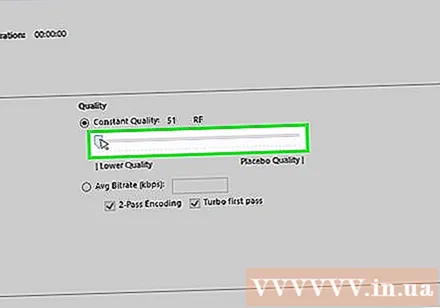
- Die DVD-Qualität ist 20. Wenn Sie ein Video auf einem kleinen Bildschirm ansehen möchten, kann es auf 30 eingestellt werden. Auf einem großen Bildschirm sollte es auf 22-25 eingestellt sein.
Klicken und ziehen Sie den Schieberegler x264 Voreinstellung auf der rechten Seite. Je langsamer Sie einstellen, desto kleiner wird die Ausgabedatei ausgegeben. Stellen Sie die niedrigste Stufe ein, die Sie handhaben können.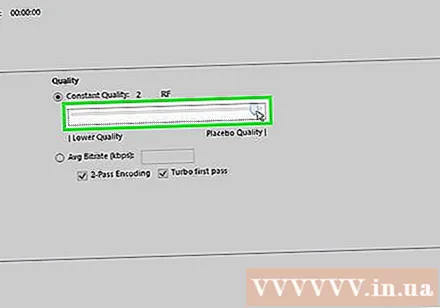
Drücken Sie den Knopf Vorschau. Sie sehen diese Schaltfläche über dem Fenster.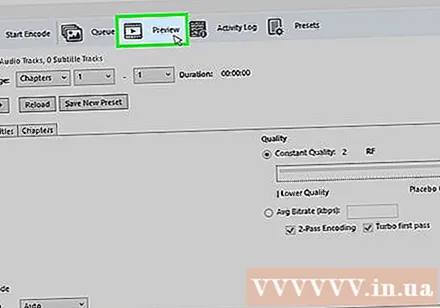
Aktivieren Sie das Kontrollkästchen Verwenden Sie den Standard-Player des Systems (Verwenden Sie die Standard-Movie-Player-Software.)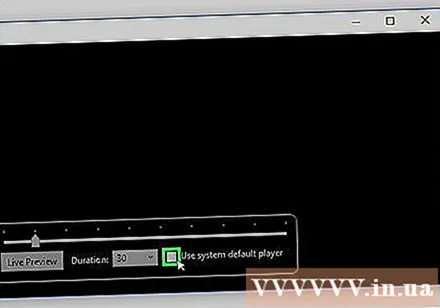
Drücken Sie den Knopf abspielen (Lauf).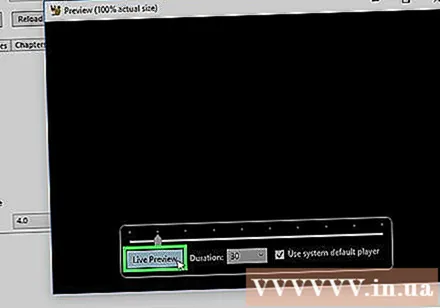
Sehen Sie sich den Trailer an, um die Videoqualität zu bestimmen.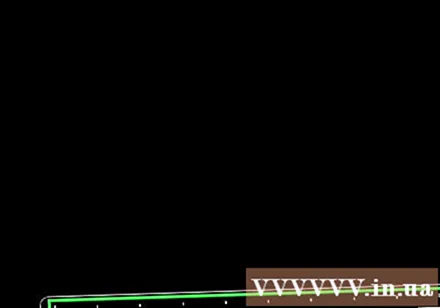
Passen Sie es erneut an, wenn Sie möchten, und schauen Sie sich dann einen anderen Film an.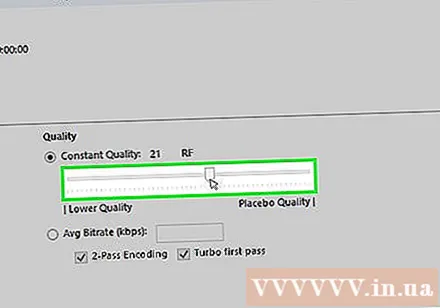
Drücken Sie den Knopf Start nach zufrieden. Der Verschlüsselungsprozess beginnt. Die Codierungszeit hängt von der Videogröße, den Einstellungen und der Computerleistung ab.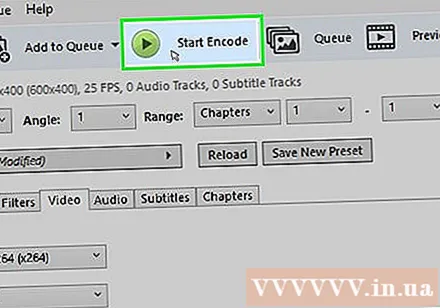
Öffnen Sie die verschlüsselte Datei. Sie sehen das neue Video an dem Ort, den Sie zuvor eingerichtet haben. Spielen Sie das Video ab, um die Qualität zu überprüfen und sicherzustellen, dass die Codierung reibungslos verläuft. Sie werden eine große Änderung in der Dateigröße sehen. Werbung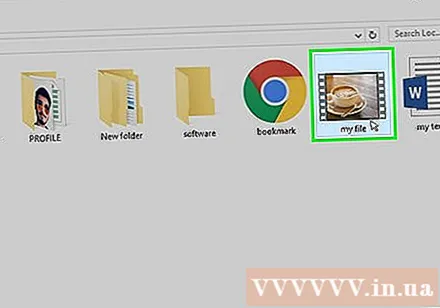
Methode 2 von 5: Mac (Handbremse)
Zugriff in einem Webbrowser. Dies ist die kostenlose Handbrake-Add-On-Website, mit der Sie die Größe Ihrer Videodatei ändern können.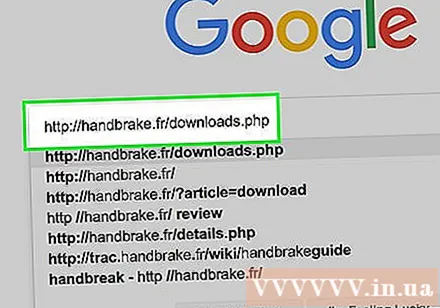
Drücken Sie den Knopf Handbremse herunterladen (Handbremse herunterladen). Dadurch wird das Handbrake-Installationsprogramm auf Ihren Computer heruntergeladen.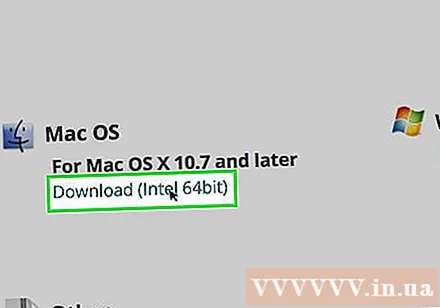
Klicken Sie nach dem Herunterladen auf das Installationsprogramm. Sie sehen es in der unteren rechten Ecke des Desktops. Sie können auch im Ordner Downloads nachsehen.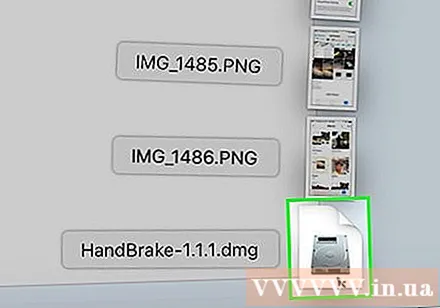
Ziehen Sie die Handbremse auf den Desktop oder in den Ordner "Programme".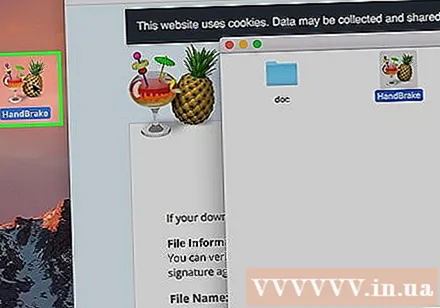
Doppelklicken Sie auf Handbremse.
Drücken Sie den Knopf Öffnen (Öffnen).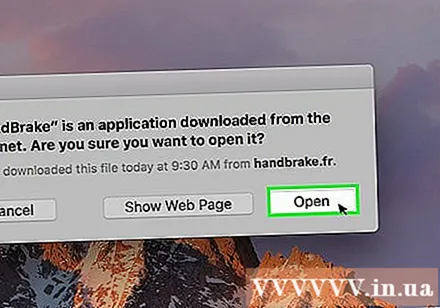
Greifen Sie auf das Video zu, das Sie konvertieren möchten. Das Datei-Explorer-Fenster wird angezeigt, sobald Sie Handbrake starten.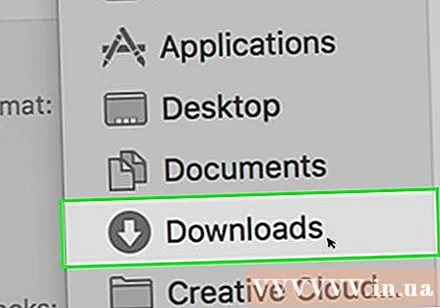
Wählen Sie die Datei aus und drücken Sie Öffnen.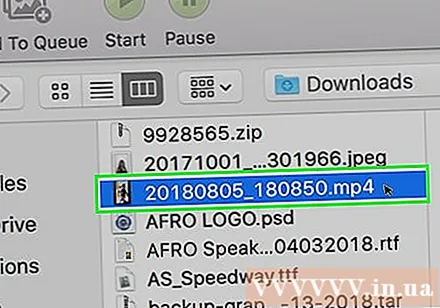
Geben Sie im Element einen neuen Namen für die konvertierte Datei ein Ziel (Ziel). Wenn Sie es nicht umbenennen, überschreibt Handbrake die ursprüngliche Videodatei.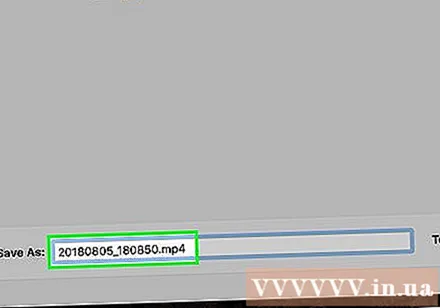
Drücken Sie den Knopf Bildeinstellungen (Bildeinstellungen). Sie sollten diese Schaltfläche oben im Programmfenster sehen.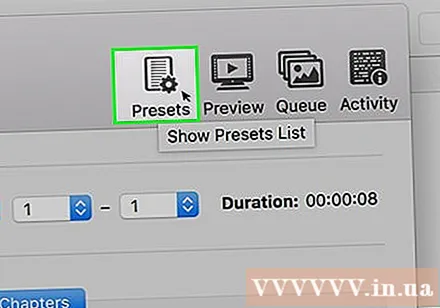
Geben Sie eine niedrigere Auflösung in das Feld Breite ein. Durch Ändern der Auflösung wird das Video auf dem Bildschirm kleiner angezeigt, während die Dateigröße verringert wird. Sie werden die Änderung der Auflösung nicht bemerken, wenn Sie sie auf Ihrem Mobilgerät anzeigen. Dies ist also eine effektive Möglichkeit, die Dateigröße zu reduzieren.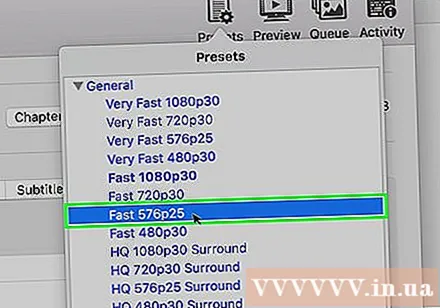
- Wenn die Breite "1920" beträgt, senken Sie sie auf "1280".Die Effektänderung erfolgt von 1080p-Video auf 720p. Die den Videobildschirmbreiten entsprechenden Breitenwerte umfassen 1024, 1152, 1366, 1600 und 1920.
- Vergessen Sie nicht, das Kontrollkästchen "Seitenverhältnis beibehalten" zu aktivieren. Das Programm ändert die Videohöhe automatisch an die Breite, damit sich die Proportionen nicht ändern.
Drücken Sie den Knopf X.. Dadurch wird das Fenster Bildeinstellungen geschlossen und Ihre Änderungen werden gespeichert.
- Das Ändern der Videoauflösung ist nicht unbedingt erforderlich, wenn Sie die Dateigröße reduzieren möchten, hat jedoch auch große Auswirkungen.
Klicken und ziehen Sie den Schieberegler Konstante Qualität (Konstante Qualität) auf der linken Seite. Je größer die Anzahl, desto geringer die Videoqualität und desto kleiner die Dateigröße. Sie können versuchen, die Einstellungen einige Male anzupassen, bis Sie sie mögen.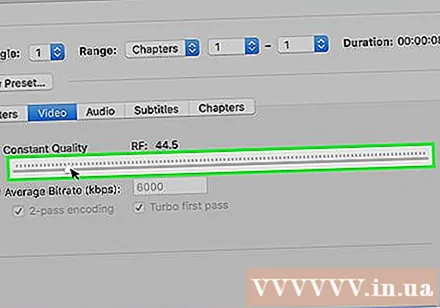
- Die DVD-Qualität ist 20. Sie können den Schieberegler auf 30 ziehen und trotzdem das Video auf dem kleinen Bildschirm ansehen.
- Wenn Sie das Video auf dem großen Bildschirm ansehen möchten, sollten Sie den Schieberegler nur zwischen 22 und 25 ziehen.
Klicken und ziehen Sie den Schieberegler Voreinstellung der Encoderoptionen (Option für die Codierungseinstellung) auf Langsam. Wenn möglich, wählen Sie eine langsamere Rate als Langsam. Je langsamer die Komprimierungseinstellung ist, desto kleiner ist die Ausgabedateigröße.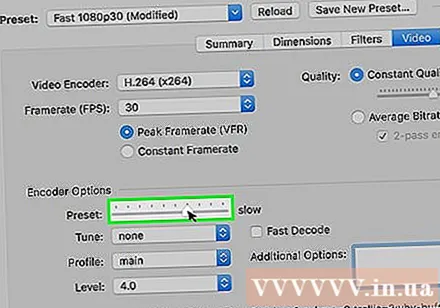
Drücken Sie den Knopf Vorschaufenster (Vorschaufenster).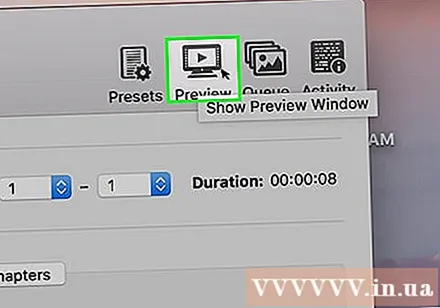
Drücken Sie den Knopf Live Vorschau (Vorschau).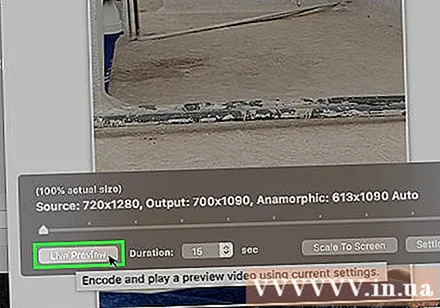
Sehen Sie sich den Trailer nach dem Codieren an.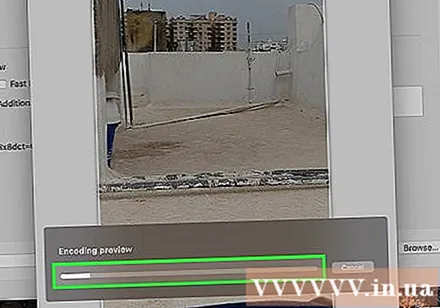
Passen Sie die Einstellungen bei Bedarf an. Abhängig von der Qualität des Anhängers können Sie zurückgehen und die Einstellungen nach Bedarf anpassen.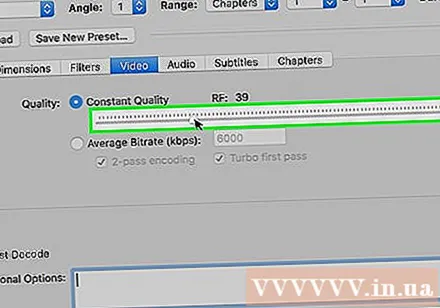
Drücken Sie den Knopf Start (Start). Dadurch wird der Videokodierungsprozess mit den von Ihnen gewählten Einstellungen gestartet. Die Fertigstellungszeit hängt von der Videolänge und der eingestellten Qualität ab. Werbung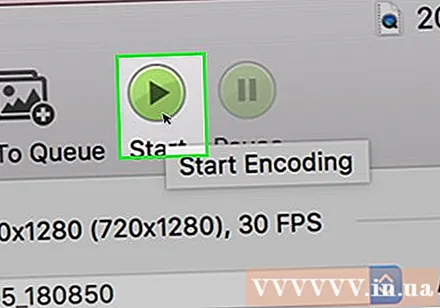
Methode 3 von 5: Mac (iMovie)
Öffnen Sie iMovie. iMovie ist eine Videobearbeitungssoftware unter dem Mac-Betriebssystem. Sie finden iMovie im Ordner "Programme".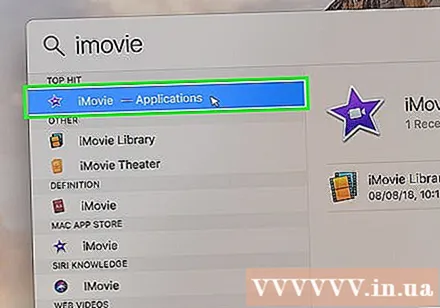
Klicken Sie auf die Schaltfläche Projekt.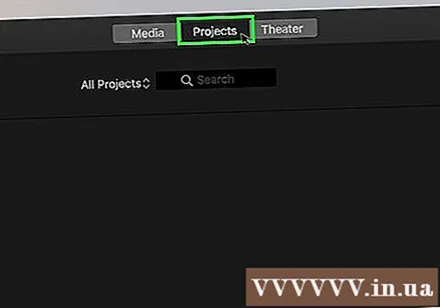
Drücken Sie die + -Taste.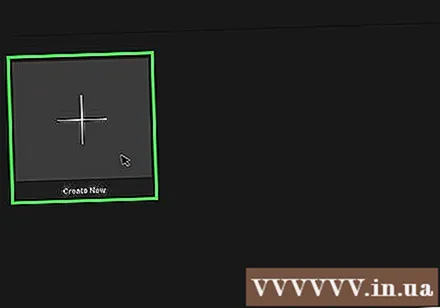
Klicken Sie auf (Film).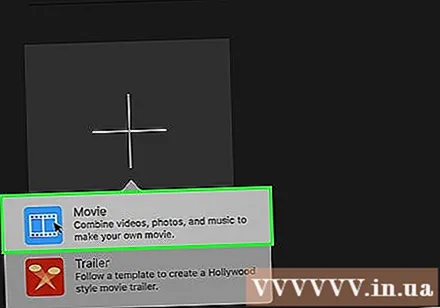
Klicken Sie auf Kein Thema.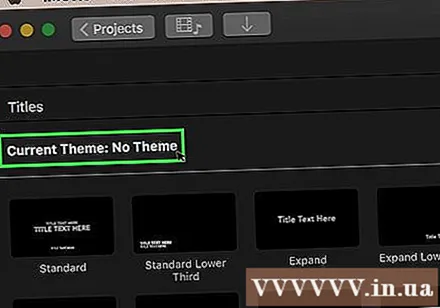
Geben Sie einen neuen Dateinamen ein.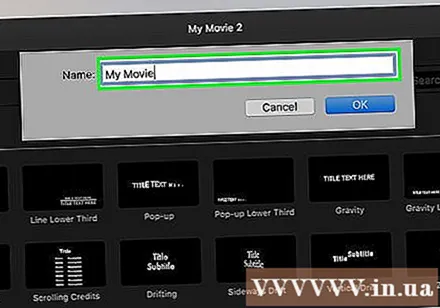
Öffnen Sie den Ordner mit der Videodatei.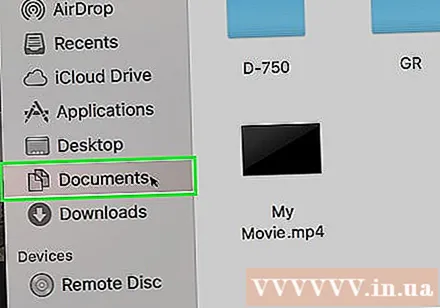
Ziehen Sie die Videodatei in den oberen linken Rahmen des iMovie-Fensters.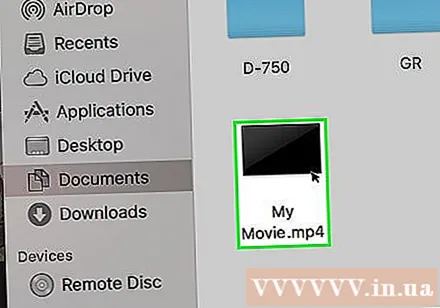
Ziehen Sie das Video nach unten in den Timeline-Bereich.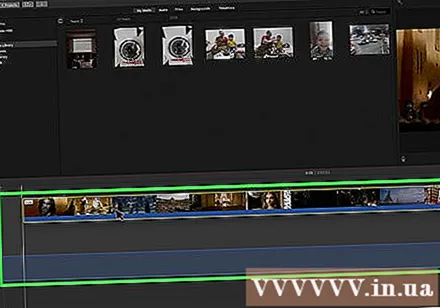
Klicken Sie auf das Menü Datei.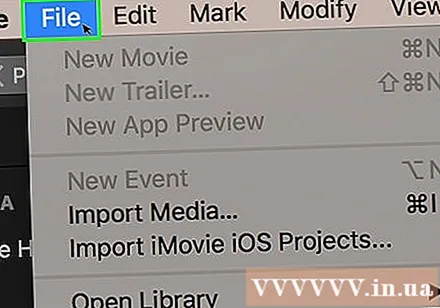
Wählen Sie Freigeben → Datei (Datei_.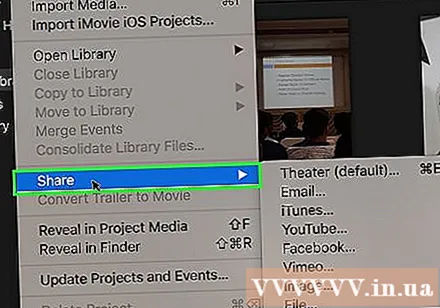
Klicken Sie auf das Menü Auflösung und wählen Sie eine kleinere Auflösung. Auf diese Weise können Sie die tatsächliche Größe des Frames sowie die Dateigröße reduzieren. Sie werden keinen Auflösungsunterschied bemerken, wenn Sie auf einem kleinen Bildschirm angezeigt werden.
Klicken Sie auf das Menü Qualität und wählen Sie eine niedrigere Qualität. Dies ist eine Möglichkeit, die Anzeigequalität des Videos zu verringern, was zu einer verringerten Größe führt.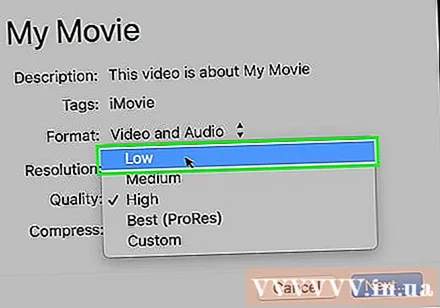
Klicken Sie auf das Menü Komprimieren und wählen Sie eine kleinere Datei aus.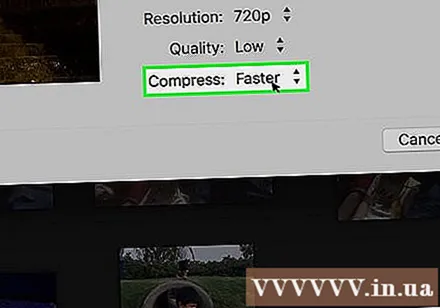
Wählen Sie Weiter.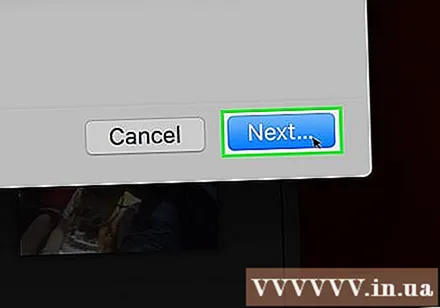
Geben Sie einen Dateinamen ein.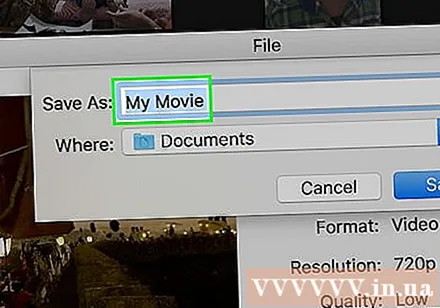
Wählen Sie Speichern (Speichern_.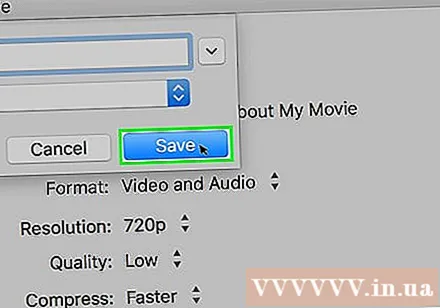
Warten Sie, bis die Datei konvertiert ist. Dies kann bei großen Videos länger dauern. Werbung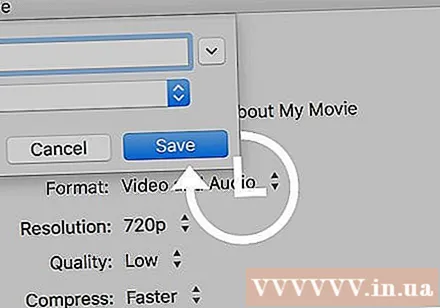
Methode 4 von 5: Android
Öffnen Sie den Play Store auf Ihrem Android-Gerät. Sie sehen es in der Anwendungsliste oder auf dem Desktop. Das App-Symbol ähnelt einer Einkaufstasche mit dem Google Play-Logo.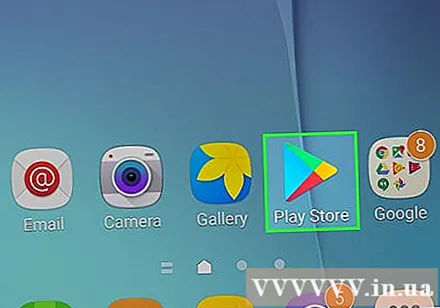
In die Bar Suche (Suche).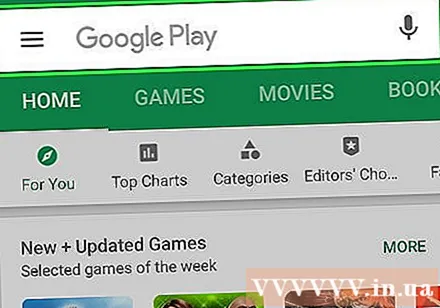
Art Videokomprimierung (Video-Kompression).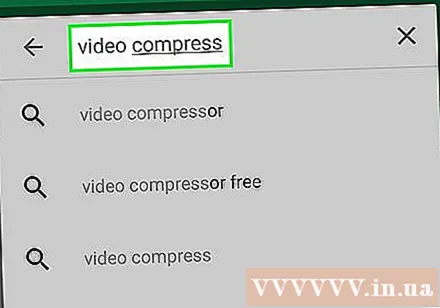
Wählen Videokomprimierung (Videokomprimierung) in der Ergebnisliste.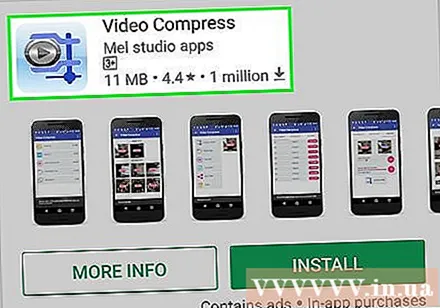
Wählen Installieren (Rahmen).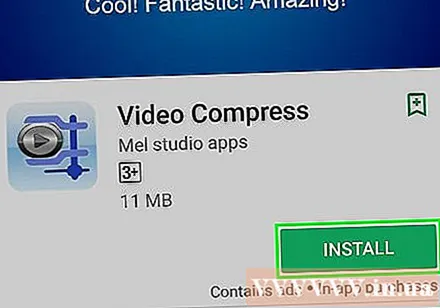
Wählen Öffnen (Öffnen). Diese Schaltfläche wird angezeigt, nachdem Sie die App heruntergeladen und installiert haben.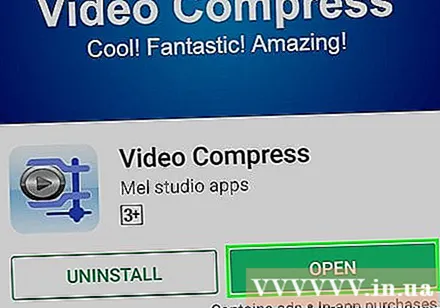
Drücken Sie den Knopf ermöglichen (Ermöglichen). Dies ist der Schritt, um auf die Videodatei zuzugreifen.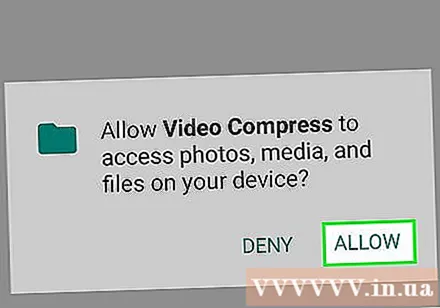
Greifen Sie auf das Verzeichnis zu, das die Datei enthält. Normalerweise im Ordner "Kamera".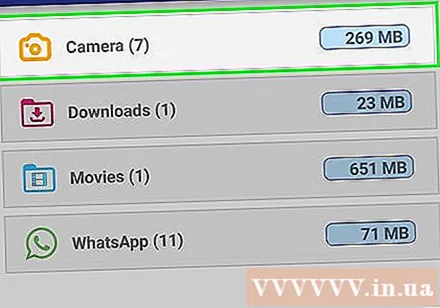
Wählen Sie das Video aus, das Sie verkleinern möchten.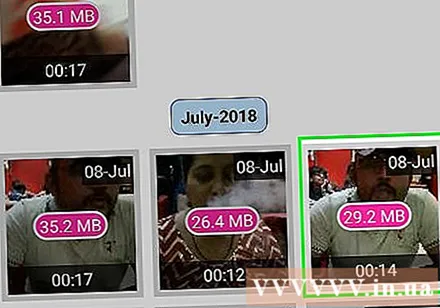
Drücken Sie den Knopf Video komprimieren (Video-Kompression).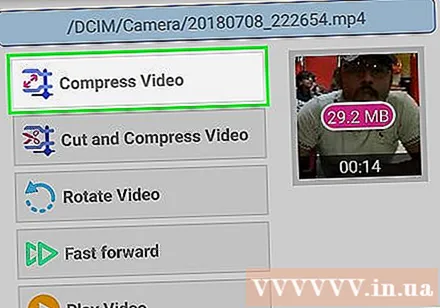
Geben Sie die Dateigröße ein, die Sie exportieren möchten. Bei jeder Option werden die neue Auflösung und Dateigröße angezeigt.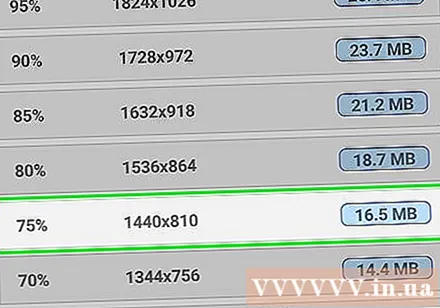
Warten Sie, bis die Datei komprimiert ist.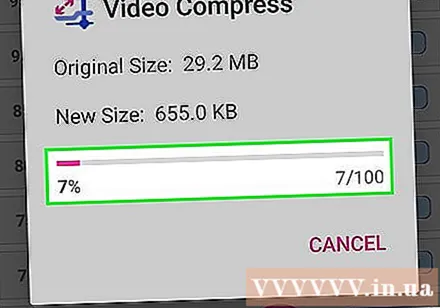
Finde neue Videos. Die komprimierte Datei wird im Ordner Super Video Compressor im Speicher des Geräts gespeichert. Der neue Videoname ist der Name der Originaldatei plus "Videokomprimierung" auf der Vorderseite. Werbung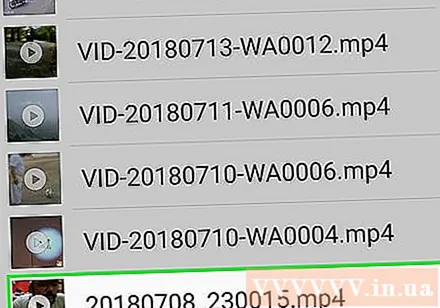
Methode 5 von 5: iPhone und iPad
Öffnen Sie den App Store.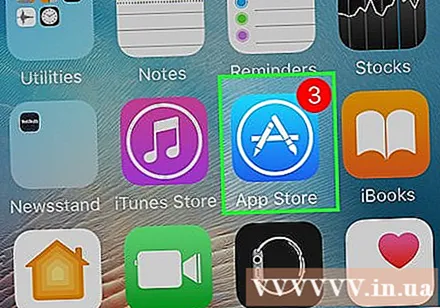
Klicken Sie auf die Registerkarte Suche (Suche).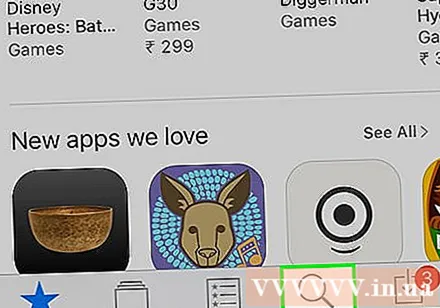
Art Video komprimieren (komprimiere das Video) in das Suchfeld.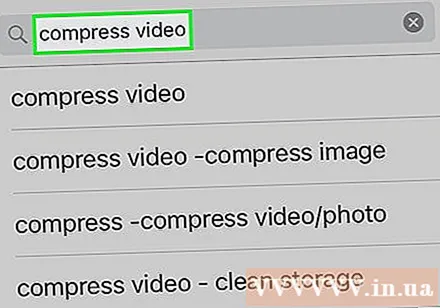
Drücken Sie den Knopf Bekommen (Download) neben Videokomprimierung (Videokomprimierer).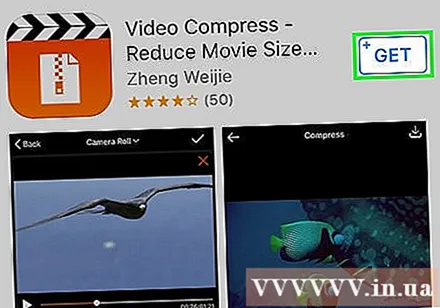
Drücken Sie den Knopf Installieren (Rahmen).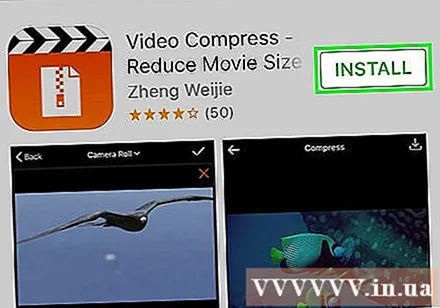
Drücken Sie den Knopf Öffnen (Öffnen). Sie können auf dem Desktop auf Komprimieren tippen.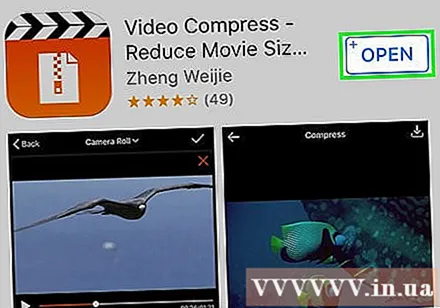
Drücken Sie den Knopf in Ordnung um den Videozugriff zu ermöglichen.
Wählen Sie das Video aus, das Sie komprimieren möchten.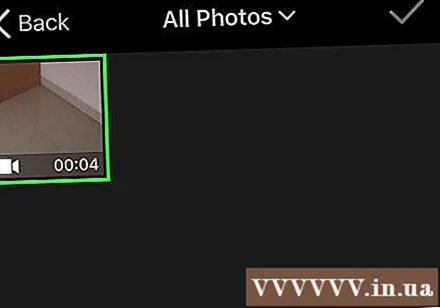
Drücken Sie den Knopf Wählen (Wählen).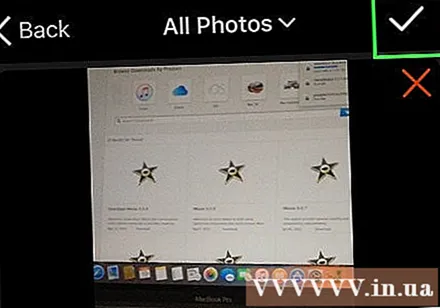
Berühren und ziehen Sie den Schieberegler Zielgröße (Endkapazität). Standardmäßig lässt die Anwendung die letzte Kapazität um 50% sinken. Wenn Sie den Schieberegler ziehen, wird die geschätzte Endkapazität angezeigt.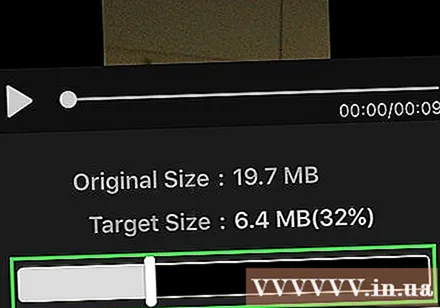
Drücken Sie nsut speichern (Speichern).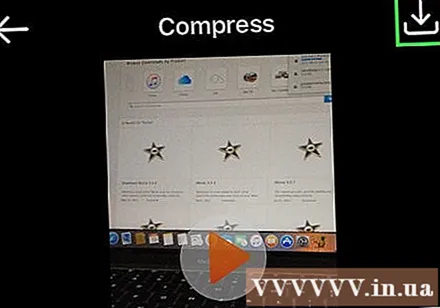
Warten Sie, bis das Video verarbeitet ist. Sie können den Fortschritt in der oberen Ecke des Bildschirms überwachen.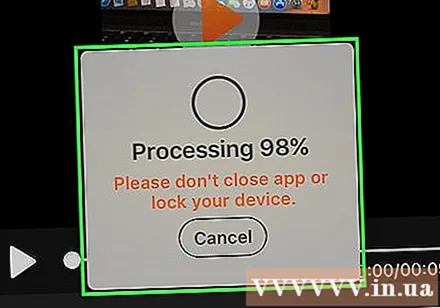
Suchen Sie das komprimierte Video. Das komprimierte Video befindet sich in der Fotobibliothek. Werbung